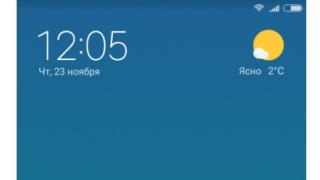Dobar dan!
Drajveri su kao zupčanici u mehanizmu; ako ih nemate na računaru (ili nisu "nativni"), sistem ne radi u normalnom režimu: nekad se nešto zamrzne, nekad ne upali, razna usporavanja i greške.
Posebno su teški drajveri za video i audio (u prvom slučaju postoje problemi sa igrama, u drugom nema zvuka). Mislim da je zato oduvijek postojao interes za programe koji vam omogućavaju ažuriranje drajvera bez direktnog učešća korisnika (pritisnuti jedno dugme i to je to...).
Zapravo, u ovom članku odlučio sam prikupiti desetak sličnih programa koji će vam pomoći uštedjeti vrijeme i živce u slučaju problema s drajverima.
Inače, lista programa u nastavku je aktuelna početkom 2018. godine, predstavlja, na neki način, prvih 10 najbolji proizvodi sa njihovim prednostima/mana.
I tako, bliže stvari...
Driver Booster

S pravom se smatra jednim od najboljih programa za automatsko pretraživanje i ažuriranje upravljačkih programa. Procijenite sami: da biste započeli ažuriranje, potrebno je samo pritisnuti jedno dugme! Nakon toga, program će skenirati vaš računar i prikazati svaki vaš hardver trenutna verzija drajveri (preporucice sta da se ažurira i sta moze da ostane - samo se morate sloziti i sve ažurirati. Vrlo brzo i zgodno ☺).
Osim drajvera, program također ažurira važne komponente u Windows-u koje se odnose na igre (pa ako imate problema s njima, možda bi bilo vrijedno provjeriti vaš sistem pomoću Driver Booster-a).
Napomena: Driver Booster zahtijeva internetsku vezu za rad.

Driver Booster - pronađeno 18 zastarjelih drajvera // primjer kako program radi
Posebnosti:
- jednostavno i korisničko sučelje, koji čak i potpuni korisnik početnik može razumjeti;
- ogromna baza podataka drajvera koja se stalno ažurira (za više od milion uređaja);
- proces ažuriranja odvija se u 2 faze: prvo, program skenira vaš računar, a zatim vas pita šta će tačno ažurirati (možete se jednostavno složiti sa preporučenim postavkama ili možete sve sami da konfigurišete);
- prije ažuriranja - program arhivira vaše stare drajvere (tako da se možete vratiti ako se nešto desi...);
- Postoji paketno ažuriranje drajvera (tj. za nekoliko uređaja odjednom).
DriverPack Solution

DriverPack Solution(ili DPS) se fundamentalno razlikuje od Driver Booster-a - može raditi čak i bez internetske veze. DPS jednostavno ima 2 verzije programa:
- prva je ISO slika od 15 GB. Ako ga unapred preuzmete, naknadno ćete moći da pokrenete DPS i instalirate drajvere na bilo koji računar koji nema internet (na primjer, ponekad se desi da je računar spojen na mrežu - ali ne radi LAN kartica zbog nedostatka drajvera (koji treba preuzeti ☺). U ovom slučaju, takva slika puno pomaže!);
- sekunda - redovni program, slično Driver Boosteru. Također ga pokrenete, zatim DPS skenira računar, a zatim s interneta preuzme sve potrebne drajvere.

Posebnosti:
- postoje dve verzije programa: jedna za ažuriranje na mreži, a druga za rad van mreže (ISO slika sa velikom kolekcijom drajvera može biti od velike pomoći u slučaju problema sa mrežom);
- velika baza drajvera (obično dostupna za svu opremu);
- Osim drajvera, DPS nudi instalaciju i drugih potrebnih i korisni programi(udobno);
- Paketno ažuriranje drajvera;
- mogućnost kreiranja rezervnih drajvera;
- postoji prilika za provod antivirusno skeniranje PC, provjerite RAM, itd.;
- od minusa: najnovije verzije imaju puno ugrađenog oglašavanja, pažljivo označite sva polja!
Bitan!
DriverHub

Potpuno besplatan uslužni program za automatsko pretraživanje, instaliranje i ažuriranje upravljačkih programa. Odmah moram napomenuti da vam je potreban pristup internetu da bi uslužni program radio!
Upotreba je vrlo jednostavna: samo pokrenite i kliknite samo 1 dugme „Pronađi sada“ (kao što je prikazano na slici ispod).

Za minut ili dva, upravljački program će biti pronađen za svaki komad hardvera na vašem PC/laptop-u (pogledajte primjer ispod). Morate samo označiti kućice za sve što želite da ažurirate i kliknite na dugme “Instaliraj”. Zapravo, ovo je cijeli proces. Vrlo povoljno!

Lista pronađenih drajvera (DriverHub) / kliknuti
Posebnosti:
- velika baza drajvera za većinu razne opreme: audio i video kartice, USB uređaji (skeneri, štampači, itd.), mat. ploče itd.;
- Prilikom ažuriranja, uslužni program koristi upravljačke programe sa službenih stranica: Intel, AMD, Microsoft, Sony itd.
- potpuno besplatno: brzina preuzimanja, broj ažuriranih drajvera, itd. nisu ni na koji način ograničeni!
- Moguće je vratiti sistem na prethodno stanje(ako niste zadovoljni kako novi drajver radi);
- program je u potpunosti na ruskom jeziku;
- postoje linkovi u meniju za brzo podešavanje OS: napajanje, upravljanje diskovima, upravljanje računarom, upravljanje mrežom, itd.
- radi na Windows 7/8/10 (32/64 bita).
Bilješka: označite sve okvire tokom instalacije (ponekad se pojavi prompt Avast preuzimanja)! Osim toga, program se ne ponaša baš dobro na prijenosnim računalima niske rezolucije (prozor se ne "skalira").
Snappy Driver Installer
Bilješka : Može raditi bez pristupa internetu.

Snappy Driver Installer je besplatni program za automatsku instalaciju drajvera (veoma sličan DriverPack Solution, direktan mu konkurent, iako paket nije toliko promoviran). Po čemu se izdvaja prethodni program(DPS) - tako da se ova offline verzija ne distribuira u obrascu ISO slika(za otvaranje koje vam je potrebno dodatni programi), te u obliku jednostavne mape s EXE datotekom - pokrenuli smo je, a upravljački programi su ažurirani. Veoma udobno!
Inače, Snappy Driver Installer ima i kompaktnu verziju, čija je veličina samo nekoliko megabajta. Ali za rad je potrebna internetska veza.

Posebnosti:
- ogromna kolekcija drajvera za sve prilike (preporučujem da je snimite na fleš disk za hitne slučajeve tako da vam uvijek bude pri ruci);
- dvije verzije paketa: puna 14 GB (nema potrebe za povezivanjem na Internet) i kompaktna - program je težak 4 MB (ali zahtijeva neograničen pristup mreži);
- minimalno oglašavanje i nepotrebni programi;
- brzo ažuriranje;
- prilagodljiva školjka prema ukusu korisnika;
- potpuno na ruskom.
Uslužni programi Intel, AMD, NVIDIA
Intel ažuriranje drajvera
Zvanični uslužni program kompanije Intel koji će pomoći ažuriranju drajvera za bilo koji proizvod ove kompanije: procesor, mrežni uređaji, diskovi i još mnogo toga. Kompatibilan sa svim verzijama Windowsa, potpuno na ruskom.
Nakon pokretanja uslužnog programa, automatski će prepoznati opremu i pronaći sav potreban softver za nju. pravilan rad. Instalacija drajvera se u potpunosti odvija automatski način rada.

Općenito, ako koristite proizvode od Intela Naravno, preporučujem korištenje native utility☺. Za ostalo, malo je vjerovatno da će biti od koristi...
AMD Driver Autodetect
Ovo su alati za automatsko traženje video drajvera za AMD proizvode. Nakon pokretanja, uslužni program će automatski otkriti vašu video karticu, sistem i druge karakteristike i pružiti vezu za preuzimanje optimalnog drajvera.

Uslužni program je u potpunosti na ruskom jeziku, radi na Windows okruženje. Program se, inače, može koristiti ne samo za traženje upravljačkog programa, već i za ažuriranje već instaliranog (morate priznati da je mnogo lakše pritisnuti jedno dugme u programu nego samostalno penjati se u džunglu službenih sajtova, gde ima brdo svakojakih polupotrebnih informacija ☺).
NVIDIA ažuriranje
Službeni uslužni program za NVIDIA korisnike. Nakon pokretanja uslužnog programa, on će skenirati sav vaš hardver na vašem računaru, proceniti da li postoje drajveri za njih i ponuditi da ih ažurira (ako je potrebno). Inače, u profilima postavki možete podesiti koliko često će se ažuriranja provjeravati (da li da se dozvoli korištenje beta verzija, da li da se obavještavaju iskačuće poruke u traci).

Usput, počevši od R275 drajvera, NVIDIA Update automatski ažurira ne samo drajvere, već i profile igara (uključujući SLI profile). Također ću dodati da službena web stranica (link dat iznad) opisuje korak po korak podešavanje programa (iako tamo nema ništa posebno za konfiguraciju ☺).
Driver Genius
Veoma popularan program za rad sa drajverima. Prilično je multifunkcionalan: može automatski pronaći i ažurirati na najnoviju verziju drajvera, već kreirati rezervne kopije instalirani drajveri, vratiti izgubljene, izbrisati stare i nepotrebne. Prilično je jednostavan za korištenje: nakon pokretanja programa, automatski će prikupiti informacije o vašem računaru i hardveru, procijeniti sistem i ponuditi opciju ažuriranja. Podržava ruski jezik.

Posebnosti:
- ogromna baza drajvera, podrška za više od 300.000 različitih uređaja;
- sigurnosna kopija trenutnih drajvera (štaviše, možete ih staviti ili u arhivu ili kreirati EXE instalater, tako da ga u slučaju problema možete pokrenuti i instalirati drajvere bez Driver Genius-a);
- mogućnost uklanjanja starih ili nepotrebnih upravljačkih programa;
- podrška komandne linije;
- podrška ruskom jeziku;
- radi pod svima popularni Windows: 7/8/10 (32/64 bita);
- od minusa: program je plaćen (u demon plaćena verzija Postoje ograničenja za ažuriranje i rad sa rezervnim kopijama).
SlimDrivers
Besplatno i dosta funkcionalni program za automatsko pretraživanje i ažuriranje drajvera (usput, radi to prilično dobro). Pored svoje glavne odgovornosti (☺), program radi dobar posao u stvaranju rezervnih kopija „drva za ogrjev“ (iu slučaju problema, vraćanje istih). Postoji i planer zadataka (na primjer, za redovnim kontrolama ažuriranja), postoji funkcija za uklanjanje bilo kojeg drajvera iz sistema (potpuno!).

Posebnosti:
- brzo automatsko pretraživanje i ažuriranje;
- menadžer zadataka;
- funkcija potpunog brisanja starog ili ne potreban drajver;
- backup i oporavak;
- sve funkcije rade u besplatnoj verziji (mnogi slični uslužni programi zahtijevaju plaćanje za istu funkcionalnost);
- radi u svim uobičajenim Windowsima: 7/8/10;
- od minusa: obilje reklama tokom instalacije (pažljivo pogledajte potvrdne okvire).
Auxiliary
3DP Net

3DP Net - specijalizovani uslužni program, koji je neophodan za ažuriranje drajvera za mrežni adapter (mrežnu karticu). Zamislite: nemate internet, jer... Mrežna kartica ne radi (nema drajvera za nju). A da bi mrežna kartica radila, potreban vam je drajver koji je dostupan na Internetu.
Kako riješiti ovu zagonetku? Tako je, preuzmite 3DP Net, čija je veličina samo oko 100 MB (to možete učiniti sa pametnog telefona), i pokrenite ga - uslužni program će automatski odabrati drajver i imat ćete mrežu. Predlažem!
Napomena: Imajte na umu da na službenoj web stranici postoje 2 uslužna programa - 3DP Chip i 3DP Net ( mi pričamo o tome konkretno o drugom!).
Double Driver
Web stranica programera: http://www.boozet.org/

Ovaj mali besplatni uslužni program je neophodan za kreiranje sigurnosne kopije svih instaliranih drajvera. Štaviše, ona to radi vrlo brzo (često potrebno vrijeme nije više od 1 minute!).
Želio bih napomenuti da su upravljački programi u uslužnom programu prikazani na prikladnoj listi (po redoslijedu), koja se može spremiti ili ispisati. Upravljački programi su također pažljivo pohranjeni u sigurnosnoj kopiji, svaki u zasebnoj mapi, čiji su nazivi identični vašim uređajima.
Općenito, izuzetno potreban, koristan i besplatan uslužni program ( slični programi za rezervne kopije - koštaju) ...
Driver Sweeper
Web stranica programera: http://phyxion.net/

Jednostavan i pouzdan program da potpuno uklonite apsolutno sve drajvere u sistemu! Budite oprezni sa tim, jer... to zapravo ne ograničava vaše mogućnosti. Mnogo pomaže u slučajevima kada ne možete ukloniti neki drajver zaglavljen u sistemu (ili ga ne vidite i ne možete pronaći, ali je tu ☺).
Prije brisanja možete napraviti sigurnosnu kopiju svih "drva za ogrjev" (za svaki slučaj)... Program radi u svim Windows verzije, ruski jezik je podržan.
DDU

Jednostavan i efikasan uslužni program za potpuno uklanjanje video drajvera iz sistema (mislim da su se mnogi susreli sa problemom ažuriranja video drajvera zbog činjenice da novi nije instaliran dok stari nije potpuno uklonjen). To je upravo ono što DDU (Display Driver Uninstaller) može podnijeti.
Program podržava sav softver za video kartice AMD proizvođači, Intel, NVIDIA (uključujući razne ključeve registratora, komponente, fascikle, itd.). Takođe napominjem da nakon što DDU radi, u vašem sistemu ne ostaju tragovi prisustva starog drajvera.
Display Driver Uninstaller ima tri načina rada: prvi je jednostavno uklanjanje drajvera i ponovno pokretanje PC/laptop; drugo je normalno brisanje (restart je na vašoj savjesti ☺); treći je uklanjanje i gašenje računara.
Usput, uslužni program vodi dnevnik u koji bilježi sve radnje koje izvodite. Na primjer, možete ga koristiti da vidite koje su verzije drajvera već instalirane (zgodno ako tražite najnovije radna verzija drajvere, a ne sjećate se koje ste već isprobali).
Rezultati (šta treba zapamtiti!)
- jedan od mnogih jednostavne načine ažurirajte sve upravljačke programe i komponente igre u Windows-u - koristite program Driver Booster;
- ako ne znate za koji uređaj nemate drajver, otvorite Menadžer uređaja: Žuti znak uzvika će se pojaviti pored uređaja za koji nema upravljačkog programa;
- Veoma je preporučljivo da pre vremena napišete neki paket drajvera koji može da radi na fleš disku za hitne slučajeve bez internet konekcije(na primjer, Snappy Driver Installer ili DriverPack Solutions (ako je izbor pao na drugi program, onda dodatno preuzmite program za ISO otvaranje slike));
- ako imate nije uspjelo ažuriranje drajvera korišćenjem automatsko ažuriranje u sličnim programima - isprobajte ručnu metodu:
To je sve za mene, za dodatke na temu - posebno hvala unapred!
Ponovno instaliranje ili ažuriranje drajvera na duže vrijeme za mnoge neiskusnih korisnika pretvorio u pravu glavobolju. I glavni problem nije bilo toliko u njihovoj instalaciji, već u pronalaženju nove ili ispravne verzije.
Činjenica je da komponente uključene u sistemska jedinica može pripadati različitim proizvođačima, a nije uvijek moguće odrediti marku pomoću posebnih.
Pa, nemojte otvarati sistemsku jedinicu samo da biste saznali marku proizvođača određenog uređaja. Na sreću, postoje programi koji vam omogućavaju da ponovo instalirate ili ažurirate drajvere u potpuno automatskom režimu i bez ikakvog dodatnog znanja ili iskustva.
IN ovu recenziju pogledaćemo ih najviše poznatih programa da ažurirate drajvere.
Driver Genius Professional Edition program za ažuriranje drajvera
Među dodatnim funkcijama Driver Checker-a možemo istaći funkciju izvoza. Ovaj neobičan alat dizajniran je za preuzimanje novih verzija drajvera s bilo kojeg računala s pristupom Internetu. U tom slučaju Driver Checker kreira posebnu html datoteku, otvarajući koju u pretraživaču, korisnik će biti odveden na stranicu na kojoj se svi drajveri označeni programom mogu pojedinačno preuzeti.
Driver Updater – Driver Magician
Alternativno rješenje za pretraživanje i ažuriranje drajvera može biti program Driver Magician od programera GoldSolution Software-a.
Program je jednostavan za korištenje i ima lagano, minimalno sučelje. Osim toga komercijalna verzija, koja košta 29,95 dolara, postoji lagana verzija sa smanjenom funkcionalnošću koja se distribuira potpuno besplatno.
Nažalost, korišćenjem besplatne verzije možete napraviti rezervnu kopiju i vratiti samo one drajvere koji su već instalirani na sistemu. Alati za ažuriranje uključeni su samo u komercijalnu verziju.


Algoritam rada Driver Magician-a donekle se razlikuje od gore opisanih aplikacija. Trebali biste započeti rad s ovim programom ažuriranjem baze podataka, nakon čega morate napraviti rezervnu kopiju svih otkrivenih drajvera. Ako program prikazuje listu drajvera koji nisu isporučeni od strane Microsofta(obeležene su crvenom bojom), zatim pre nego što izvršite rezervaciju u glavnom meniju treba da izaberete stavku „Pronađi sve drajvere“.
Podrazumevano, Driver Magician kopira drajvere na poseban folder as odvojeni fajlovi, ali po želji korisnik može u postavkama odrediti drugu vrstu rezervacije. Driver Magician podržava kreiranje zip arhive, samoraspakirajuće exe arhive i izvršnu datoteku auto-instalacije.

Nakon skeniranja sistema, Driver Magician će prikazati listu drajvera dostupnih za ažuriranje, navodeći verziju, klasu (tip), uređaj, datum izdavanja i informacije o dobavljaču.
Posebna karakteristika, ili još bolje, nedostatak Driver Magician-a je nedostatak funkcije automatskog ažuriranja, što znači da svaki drajver mora da se preuzme ručno.
Međutim, to nije sve. Program ne otkriva mnogo zastarjelih drajvera, iako su nove verzije već dugo dostupne na web stranici proizvođača.
Nedostatak ruskog jezika u službena verzija i relativno visoka cijena sa tako slabom funkcionalnošću, jedva da govore u prilog ovoj aplikaciji. Zaključak se nameće sam od sebe - Driver Magician je značajno inferioran Programi drajvera Checker i Driver Genius i mogu se koristiti samo kao dodatni alat.
Program za pretragu drajvera – DriverMax
Ako vam cijena gore navedenih aplikacija ne odgovara ili više volite koristiti besplatni softver Preporučujemo da obratite pažnju na program. Ovo jednostavan uslužni program je prvenstveno namijenjen za ponovno instaliranje drajvera, ali se jednako uspješno može koristiti za otkrivanje zastarjelih i preuzimanje trenutnih verzija.
Nažalost, u programu nema ruskog jezika. No DriverMax je besplatan, ali da biste radili s njim, morat ćete se registrirati na web stranici programera.
Možete kreirati nalog direktno u prozoru programa tako što ćete navesti poštanska adresa, prijava i korisnička lozinka. Adresa e-pošte mora biti stvarna, jer će na nju biti poslano pismo u kojem se traži da potvrdite svoju registraciju.


Nakon toga možete koristiti program bez ikakvih problema. Prema radnom algoritmu, DriverMax donekle podsjeća na Driver Magician. Prije ažuriranja, morate napraviti sigurnosnu kopiju svih ili odabranih drajvera, čuvajući svaki od njih u zasebnoj mapi ili ih komprimirati u jednu zip arhivu. Nakon toga možete početi analizirati i stvarno preuzimati nove verzije za uređaje koje je program otkrio.
Zanimljivo je da je primarna analiza (indeksiranje) instaliranih u sistemu vozači Max proizvodi čak i sa vlastitom instalacijom. Svaki put kada pokrenete program, možete provjeriti ima li zastarjelih sistema.


Sve otkriveno DriverMax drajveri dijeli ga u dvije kategorije: ispravan i koji zahtijeva ažuriranje, a osim toga, program vam može reći koji upravljački programi uređaja uopće nedostaju. Iz izvještaja koji pruža DriverMax možete saznati verziju, datum kreiranja, količinu potrebne datoteke i informacije za programere. Kao i Driver Magician, DriverMax-u nedostaje funkcija automatska instalacija vozači. Nakon klika na dugme „Preuzmi“, program preusmjerava korisnika na njegovu „kućnu“ web stranicu, odakle se svi potrebni drajveri mogu ručno preuzeti.
Svi nedostaci su očigledni - nedostatak ruskog jezika, nepoverenje korisnika, funkcije automatskog ažuriranja, nezgodan interfejs... Na skali od pet tačaka program ne postiže više od tri.
Program za ažuriranje drajvera – DriverPack Solution
I posljednje na našoj listi je divno softver pod nazivom DriverPack Solution. Ova poznata aplikacija kombinuje funkcionalnost, sigurnost, visoku efikasnost i jednostavnost korišćenja na najbolji mogući način. Istovremeno, DriverPack Solution je potpuno besplatan, ne zahtijeva instalaciju i može se pokrenuti s bilo kojeg prijenosnog medija.
Za razliku od gore navedenih DriverPack aplikacije Rješenje ne koristi internetsku vezu - nakon što preuzmete program koji uključuje velika količina drajveri za različitih uređaja, možete ga koristiti kad god želite.


dio DriverPack Rješenje uključuje drajvere za operativni sistemi Windows XP, Vista, 7 oba bita, kao i veliki broj besplatnih programa. Na web stranici proizvođača program se može preuzeti sa torrenta, što je vrlo zgodno, jer omogućava korisniku da samostalno odabere koje pakete drajvera će preuzeti.
Da biste započeli rad s programom, trebali biste pokrenuti datoteku DriverPack Solution.exe. Program će skenirati sistem i po završetku skeniranja prikazati listu zastarjelih i nedostajućih i ponuditi njihovo ažuriranje (instaliranje). Istovremeno možete koristiti dodatne funkcije paket - instalirajte softver uključen u DriverPack Solution, ažurirajte, testirajte RAM itd.

DriverPack Solution podržava dva načina rada: jednostavan, kada program sam obavlja sve operacije, bez ikakve intervencije korisnika, i napredni (stručni način rada). Radeći u stručnom modu, korisnik može samostalno odlučiti koje drajvere treba ažurirati, a koje ne. U novoj, dvanaestoj verziji, programeri su konačno implementirali funkciju pravljenja rezervnih kopija. Štaviše, moguće je kreirati rezervne kopije dva tipa: iz trenutne baze podataka programa i iz drajvera koji su već instalirani u sistemu.
Samo je iznenađujuće zašto tako neophodna funkcija nije implementirana ranije, jer čak i ovo pametni program jer DriverPack Solution ne može dati 100% garanciju da će svi ažurirani drajveri ispravno raditi.
Ova lista bi se mogla nastaviti u nedogled, ali ima li ovo smisla? Na internetu možete pronaći još nekoliko desetina sličnih, ali manje poznatih programa. Zašto manje poznati? Možda zato što zapravo više nisu tako dobri i iz tog razloga nisu dobili priznanje korisnika. A ovo je veoma važan kriterijum prilikom odabira bilo koje softver, bez obzira na to koji problem je stvoren za rješavanje. Ako ga slijedite, nećete pogriješiti. I na kraju, možda je vrijedno reći još nekoliko riječi.
Programi za ažuriranje drajvera su, naravno, stvar, ali ipak se ne biste trebali previše zanositi traženjem i instaliranjem najnovijih verzija drajvera. Ako vaš sistem radi stabilno i bez grešaka, nemojte žuriti s ažuriranjem upravljačkih programa, a još manje eksperimentirajte s njima - inače se možda neće završiti kako se očekuje.
Drajver je program preko kojeg operativni sistem prima informacije o uređajima i hardveru računara. Ako drajveri na vašem računaru nisu ažurirani, to može dovesti do brojnih hardverskih problema. Međutim, nemoguće je pratiti stalno ažurirane drajvere, jer ih ima dosta na vašem računaru. Upravo zbog toga postoje programi za traženje i instaliranje novih drajvera.
Programi za pretraživanje i ažuriranje upravljačkih programa su uslužni programi koji skeniraju personalni računar, automatski i ručno, u potrazi za zastarjelim upravljačkim programima i omogućavaju vam da umjesto toga instalirate ažurirane verzije.

Ovaj program za preuzimanje drajvera jedan je od najprikladnijih i najpraktičnijih alata ove vrste. Koristi ga više od četrdeset miliona korisnika širom svijeta, a broj samo raste. DriverPack Solution je potpuno besplatno i distribuira se i online i offline, što vam omogućava da ažurirate drajvere bez pristupa Internetu. Ruski jezik, prenosivost i široka baza drajvera čine program idealnim za zadatak.
Driver Booster

Pored činjenice da ovaj program za ažuriranje drajvera za Windows 10 i starije verzije ima ruski jezik i može odrediti starost drajvera, prikazujući ga pomoću trake relevantnosti, ima i dodatne alate. Pomoću ove funkcije možete riješiti određeni problem, na primjer, nedostatak zvuka. Nažalost, baza podataka drajvera nije tako obimna kao u DriverPack Solution.
SlimDrivers

Ovaj program je manje bogat funkcijama od prethodna dva, ali je baza drajvera uporediva sa Driver Booster-om, međutim, mnogo zaostaje za DriverPack Solution-om.
Driver Genius

Uklanjanje drajvera je glavna prednost u odnosu na DriverPack Solution, ali generalno, programi su veoma slični - interfejs, funkcije, pa čak i informacije o sistemu su jednako opsežne. Baza drajvera je skoro duplo veća nego u DriverPack Solution, a da ne spominjemo SlimDrivers. Veliki nedostatak programa je ažuriranje koje je dostupno samo u punoj verziji, koju morate kupiti od programera.
Snappy Driver Installer

Ovaj program za instaliranje drajvera na Windows 7 i novijim se razlikuje od ostalih po svom na zanimljiv način preuzimanje i instaliranje drajvera. Pored toga, program ima jednu od najbogatijih baza podataka drajvera, čak i veću od Driver Genius-a, a drajveri se mogu preuzeti direktno na vaš računar. Prisustvo ruskog jezika i pogodan filter čine program zaista ugodnim, a uz sve to potpuno je besplatan i prenosiv.
DriverMax

Ako je Snappy Driver Installer bio jedan od najbogatijih programa u bazi drajvera, onda je ovaj program za automatsko pretraživanje i instaliranje upravljačkih programa neosporni lider u ovom pokazatelju. Jedina mana programa je malo smanjena plaćena verzija, koja vam ne dozvoljava da ažurirate drajvere odjednom. Program također ima čak 4 načina za vraćanje sistema u prethodno stanje, što također nije pronađeno ni u jednom drugom programu.
DriverScanner

Program je u potpunosti usmjeren na ažuriranje drajvera i, za razliku od DriverPack Solution, nema druge funkcije kao što su informacije o sistemu ili instalacija programa. Zahvaljujući tri funkcije, program je odličan alat za ažuriranje drajvera, ali ova funkcija u programu je dostupna samo u plaćenoj verziji.
Driver Checker

Veoma funkcionalan program sa veoma malom bazom drajvera, i uprkos svim njegovim funkcijama, nećete moći da ažurirate drajvere u besplatnoj verziji.
Auslogics Driver Updater

Pogodan program sa vrlo prelep interfejs i precizan sistemski skener. Baza drajvera je uporediva sa DriverMax-om, ali postoji jedan veoma značajan nedostatak - drajveri se uopšte ne mogu ažurirati osim ako ne kupite punu verziju.
Napredno ažuriranje drajvera

Sasvim jednostavno i brzi program, sa kojim možete ažurirati drajvere u 2-3 klika, ako ste, naravno, kupili punu verziju. Inače, možete uživati samo u prekrasnom interfejsu, jer u programu nema dodatnih funkcija.
Driver Reviver

Program ima prilično zgodan planer, koji se razlikuje od ostalih po svojim mogućnostima. Osim toga, program ima dobru bazu drajvera, koja znatno zaostaje za Snappy Driver Installer-om, ali je ispred Driver Booster-a po ovom pokazatelju. Jedini, ali veliki minus je besplatna verzija koja vam omogućava da ažurirate samo jedan drajver prije kupovine pune verzije.
Device Doctor

Najkoncentriraniji program od svih na ovoj listi. Nema drugih funkcija osim ažuriranja. Glavna prednost je preuzimanje drajvera na računar, ali to je i njegov nedostatak, jer ne postoji drugi način za ažuriranje drajvera. Možete kupiti i plaćenu verziju, ali je u ovom programu potpuno beskorisna, jer su sve glavne funkcionalnosti u standardnoj verziji.
U ovom članku smo pogledali najviše popularni programi da instalirate i ažurirate drajvere. Svako može izvući svoje zaključke iz ovog članka, ali jedno se može reći - od programa predstavljenih u ovom članku, jedan će svakako biti koristan za ažuriranje upravljačkih programa na vašem računalu, jer će vam tako uštedjeti dragocjeno vrijeme. Koje programe koristite za ažuriranje drajvera?
Drajveri su programi koji kontrolišu hardver računara i neke virtuelni uređaji, spadaju među najviše važne komponente cijeli sistem. A za ispravan rad sve opreme, oni moraju biti instalirani i ažurirani na vrijeme. Koji program za traženje drajvera i njihovo instaliranje u sistem je najprikladniji za takve postupke? Pogledajmo ovo pitanje i fokusiramo se na alate koje nude Windows sistemi, kao i na najpopularniji softverski proizvodi trećih strana.
Instaliranje drajvera koristeći Windows
U fazi instalacije sistema ili ako dođe do nekih kvarova u radu uređaja, oni mogu koristiti vlastite alate sistema. Ugrađeni program za pretragu i instalaciju Windows drajveri radi na osnovu sopstvene baze podataka, koja se može pohraniti na hard disk računara ili instalacijska distribucija na optičkom ili USB mediju.
Pristupite ovome sistemski alat može se dobiti iz “Device Managera”, koji se poziva preko “Control Panel” ili komandom devmgmt.msc u “Run” konzoli. Ovdje samo trebate izabrati potreban uređaj, a zatim koristite ili kontekstni meni ili traku sa svojstvima na kojoj je odabrano ažuriranje upravljačkog programa. Ali za neke Ne standardnim uređajima Ova baza podataka se ne može koristiti jer sistem instalira drajver koji je najprikladniji sa njegove tačke gledišta, a ne onaj koji bi mogao biti potreban. Osim toga, ovaj alat ne ažurira automatski upravljačke programe (samo na zahtjev korisnika).
Ocjena programa za traženje i instaliranje drajvera
Dakle, za djelomične ili potpuna automatizacija mora se koristiti proces ažuriranja drajvera programi trećih strana, od kojih su najpopularniji sljedeći:
- DriverPack Solution.
- Driver Booster.
- SlimDrivers.
- Driver Scanner.
- Vozač Genius Pro i sl.
DriverPack Solution
Vjeruje se da je ovaj uslužni program najbolji program da pretražite i instalirate drajvere. Prije svega, potpuno je besplatno. Drugo, njegova baza podataka sa informacijama o bilo kojem od poznate vrste uređaja je najkompletniji. Treće, aplikacija ažurira upravljačke programe isključivo putem pretrage na službenim resursima proizvođača opreme na Internetu.

Međutim, u nedostatku veze, ali u prisustvu diska sa distributivnim kompletom, koji, pored instalacione datoteke, uključuje istu bazu podataka drajvera, možete koristiti ovaj alat. Skeniranje se odvija automatski, nakon čega se predlaže instaliranje ili ažuriranje drajvera za odgovarajuću opremu. Ako će se instalacija drajvera izvršiti pomoću sistemskih alata, u fazi odabira lokacije s koje će se instalacija izvršiti, morat ćete navesti odgovarajući medij.
Program za automatsko pretraživanje i instaliranje Windows drajvera Driver Booster
Na drugom mjestu je uslužni program Driver Booster. Ovaj program za traženje drajvera i njihovo automatsko instaliranje donekle podsjeća na prethodni paket, ali, za razliku od njega, nema vlastitu bazu drajvera i radi isključivo putem interneta.

Također možete instalirati besplatna verzija Besplatna i plaćena Pro modifikacija, koja ima proširenu podršku za drajvere. Ali za to je potrebna licenca koja košta oko 400 rubalja i vrijedi godinu dana. Međutim, u praksi je to dovoljno regularna verzija Besplatan, koji se sa svojim obavezama nosi ništa lošije. Istina, ponekad će korisnik vidjeti stalne poruke o ažuriranju samog programa, ali nema razloga za brigu.
SlimDrivers paket
Ovaj program je za pronalaženje drajvera i njihovo instaliranje na sve računarskih uređaja donekle podsjeća na prethodne uslužne programe, ali ima niz karakteristika.

Jedna od najpogodnijih karakteristika je da se upravljački programi mogu kopirati u rezervnu kopiju ako je potrebno. Osim toga, prilikom skeniranja, aplikacija ne samo da identificira uređaje za koje trebate instalirati ili ažurirati upravljačke programe, već prikazuje i zastarjele komponente koje se mogu ukloniti iz sistema kako njihovi ključevi ne bi začepili registar, a sami drajveri ne bi izazivaju sukobe nakon ažuriranja. Gde zastarjeli drajveri program se briše sam i potpuno automatski bez intervencije korisnika.
Driver Scanner i Driver Genius Pro uslužni programi
Ova dva uslužna programa su međusobno vrlo slični, ali prvi je besplatan i dizajniran je za prosječnog korisnika zahvaljujući gotovo potpunoj automatizaciji bilo kojeg procesa, a drugi je dostupan u plaćenoj verziji i ima nekoliko velike prilike(iako možete koristiti vrlo funkcionalnu demo verziju za referencu).

Među njihovim karakteristikama može se uočiti ozbiljan sistem za pravljenje rezervnih kopija drajvera, ali program za traženje drajvera i njihovo instaliranje na drajver računara Genius Pro ima mogućnost stvaranja rezervna kopija kompletan paket instaliran ili ažurirani drajveri u obliku običnih ZIP arhiva, samoraspakujućih SFX arhiva ili čak kao EXE instalatera, što proces oporavka čini bržim i pouzdanijim.
Šta preferirati?
Šta izabrati od svega što se danas nudi na tržištu softvera za automatizaciju procesa traženja, instaliranja i ažuriranja drajvera? Čini se da su prva dva programa (DriverPack Solution i Driver Booster Free) prikladnija za prosječnog korisnika, jer su potpuno jednostavni za korištenje i besplatni. Ostali uslužni programi su uglavnom dizajnirani posebno za pravljenje rezervnih kopija nakon traženja drajvera ili njihove integracije u sistem. Ovdje je vrijedno napomenuti da je uslužni program Driver Genius Pro više dizajniran za one koji zbog svojih specifičnosti moraju vrlo često popravljati ili konfigurirati kompjuterska oprema na profesionalnom nivou. Programi SlimDrivers i Driver Scanner "skrojeni" su za upotrebu od strane običnih korisnika koji, osim automatskog ažuriranja ili instaliranja drajvera, žele da dobiju i jednostavan način za pravljenje rezervnih kopija za mogući naknadni oporavak u slučaju kvarova na sistemu.
Instalator drajvera je veoma neophodna stvar ako želite da uštedite svoje vreme.
Termin "drajver" se odnosi na softver koji omogućava operativnom sistemu da tumači komande hardver kompjuter.
Vozači za ključni elementi sistemi su dio OS-a. Softver za više složenih uređaja(video kartice, tjuneri, itd.) distribuiraju njihovi proizvođači.
Deseci drajvera mogu biti potrebni za rad određenog sistema.
Može biti teško samostalno pratiti njihovo stanje i usklađenost s najnovijim verzijama.
Za praćenje statusa drajvera i praćenje najnovijih verzija razvijeni su posebni programi - menadžeri drajvera.
Takav program skenira opremu sistema, određujući modele komponenti. Na osnovu sastavljene baze podataka vrši se pretraga za većinu odgovarajući vozači online.
Postoje upravljački programi u obliku slika diska. U tom slučaju, traženje potrebnog drajvera se vrši van mreže i korištenjem prikupljene baze podataka.
Menadžer ili ručna instalacija?
Pažnja! Ručna instalacija drajvera je domen pravih gurua, ali samo zato što su ovi iskusniji i imaju dublje znanje od kreatora menadžera.
Korisnici koji nemaju tako visok nivo znanja u ovakvim pitanjima vjeruju posebnim menadžerima.
Umjesto naporne potrage za odgovarajućim verzijama na web stranicama proizvođača, samo pritisnite nekoliko gumba i proces će se pokrenuti automatski.
Onda ostaje samo da odaberete najviše odgovarajuća opcija i odobrite preuzimanje i instalaciju.
Osim toga, programi za instaliranje i deinstaliranje drajvera samostalno kreiraju tačku vraćanja sistema.
Ako se pojave neželjene posljedice, možete poništiti posljednje promjene. Prilikom ručnog instaliranja ovo važna tačka može se propustiti.
Driver Managers
Pratiti stalno ažuriranje Samostalno korištenje velikog broja softvera može biti prilično problematično.
Mnogo je praktičnije tražiti vozače preko poseban program Postoji značajna ušteda vremena i truda.
Rešenje za paket drajvera

Driver Pack Solution se distribuira apsolutno besplatno.
Gde programski kod potpuno otvoren. Univerzalni alat za pretraživanje i ažuriranje drajvera može raditi i van mreže (koristeći vlastitu bazu drajvera) i na mreži.
Prednosti:
Prijateljski interfejs, koji mogu da koriste čak i nekvalifikovani korisnici;
Fleksibilne opcije pretraga, instalacija, uklanjanje. Dostupna su i ažuriranja drajvera;
Besplatna distribucija;
Nedostaci:
Puno reklama u fazi instalacije;
Ponekad se instaliraju pogrešne verzije drajvera.
DriverPack Solution vam omogućava preuzimanje neophodni drajveri od Lite verzije. Trajanje baterije je također dobro.
U stvari, baza podataka drajvera sadrži softver za 99% svih mogućih konfiguracija sistema.
Kako piše programer, Carambis je namijenjen brza pretraga i instalaciju svih drajvera za operativni sistem korisnika.
Uslužni program radi na uređajima koji rade Windows kontrola.
Osim što detektuje drajvere za standardne uređaje, program takođe automatski detektuje elemente povezane sa računarom koje sistem ne prepoznaje.
Veoma zgodna funkcija, koji je više puta pomogao hiljadama korisnika.

Cijela procedura pretraživanja i ažuriranja odvija se automatski, tako da nema potrebe da se udubljujete u metode instaliranja softvera drajvera.
Carambis može prilagoditi rad hardvera i softverske komponente na apsolutno svim verzijama Windows OS - još jedan plus.
Među prednostima aplikacije su sljedeće:
- Brzo skeniranje. Mogućnost konfigurisanja redovnog automatskog pretraživanja sistemskih drajvera. Ukupno vrijeme skeniranja na mom kompjuteru nije bilo duže od dvije minute;
- Intuitivno korisnički interfejs. Nije bilo problema pri pokretanju i savladavanju trake sa alatkama;
- Dostupnost velika količina jezički paketi, unaprijed instaliran u programu;
- Sve greške pronađene u uslužnom programu i njegovim glavnim alatima ažuriraju se svakodnevno. Za primanje novih ažuriranja za Carambis, korisnik mora imati internetsku vezu.
Općenito, uslužni program je vrlo zgodan i praktičan, nastavit ću ga koristiti.
Još jedan popularan uslužni program za optimizaciju performansi računara istog proizvođača je Carambis Cleaner.
Ovo je moćan softver za poboljšanje brzine vašeg rada. PC ili laptop. Suština aplikacije je brzo ispravljanje grešaka.
Carambis Cleaner također briše unose u registratoru koji ostaju nakon deinstaliranja igara i programa.

Mogućnost čišćenja nepotrebnih kopija datoteka, mapa i prečica oslobađa dodatni prostor na tvrdom disku. Tako sistem počinje da radi brže.
Korisnici programa također mogu brzo izbrisati sve akumulirane privremeni fajlovi.
Sve radnje u programu se izvode sa nekoliko pritisaka na tipku, tako da svaki korisnik može razumjeti funkcionalnost.
Najnoviju verziju Uslužni program vam omogućava da dijagnosticirate OS i odredite njegovo stanje.
Zahtjevi sustava uslužni programi vam omogućavaju da ga instalirate čak i na najstarije verzije operativnih sistema. Međutim, za instaliranje aplikacije potreban je pristup internetu.
Cijena programa je mala i u potpunosti opravdava široku funkcionalnost, koja je jedinstvena i praktična.
Mjesečna pretplata koštat će korisnika samo 130 rubalja.
SamDrivers

To nije samo program za instalaciju drajvera, to je moćan skup alata za ažuriranje softvera. Paket uključuje tri menadžera drajvera i opsežnu bazu podataka.
Prednosti:
Detaljna funkcionalnost;
Ogromna baza vozači;
Jednostavan za korištenje;
Podrška za veliki broj opreme i operativnih sistema;
Nedostaci:
Nemogućnost rada na mreži;
Velika slika diska;
Za dobijanje trenutni drajveri treba sačekati izlaz novogradnja;
Važno je napomenuti da su kreatori SamDrivers-a sarađivali sa timom Driver Pack Solution u ranoj fazi njegovog rada.
Tokom procesa razvoja, prvi je razvio drugačije mišljenje od opšteg koncepta u vezi sa dizajnom upravljačkog programa, usled čega su se pojavili SamDrivers.
MCS Drivers Disk